Không cần tốn nhiều thời gian cho việc cài mới Windows sau khi vừa “tậu” một chiếc SSD.
Ngày nay, việc sở hữu một chiếc ổ cứng SSD không còn quá khó khăn. Với các ưu điểm so với ổ cứng HDD truyền thống như giúp cho thời gian khởi động hệ điều hành nhanh hơn rất nhiều, tốc độ truy xuất dữ liệu nhanh, giúp máy hoạt động trơn tru hơn, khả năng chống sốc khá cao, gây ít tiếng ồn khi hoạt động, giúp máy mát hơn nhờ tản nhiệt tốt hơn, cùng với bảo mật thông tin hiệu quả và giúp máy làm việc có nâng suất hơn…

Do vậy, việc nâng cấp ổ cứng lên SSD giúp cho máy tính cài Windows chạy nhanh hơn, thời gian khởi động máy được rút ngắn (10 giây để khởi động, 5 giây để tắt máy), máy tính không còn bị lag khi chạy đa nhiệm hay chạy các vụ nặng. Đặc biệt là máy sẽ không còn bị lỗi Full ổ đĩa.
Trường hợp nếu bạn đã "tậu" cho mình một chiếc SSD và có dự định chuyển hệ điều hành Windows đang sử dụng trên HDD sang SSD thì bài viết này sẽ hướng dẫn bạn thực hiện mà không cần phải cài mới lại Windows, cụ thể như sau.
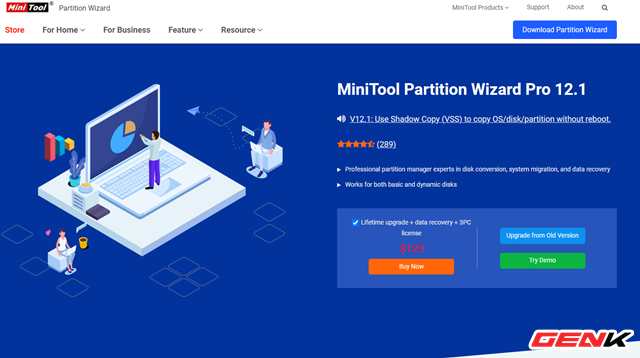
Truy cập vào địa chỉ này và tải về phiên bản mới nhất của phần mềm Partition Wizard.
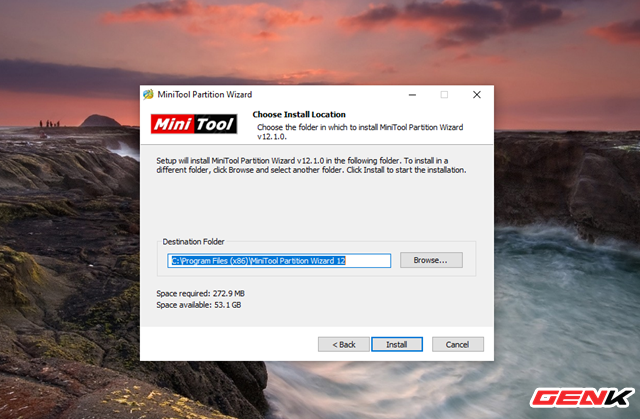
Sau khi tải về, bạn hãy tiến hành cài đặt Partition Wizard lên máy tính.
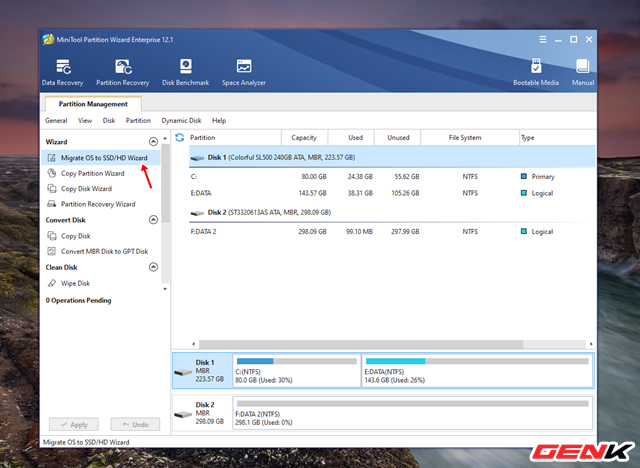
Khởi động Partition Wizard lên và nhấn vào Migrate OS to SSD/HD.

Cửa sổ thao tác đầu tiên xuất hiện và cung cấp cho bạn 02 lựa chọn, bao gồm di chuyển tất cả dữ liệu của ổ cứng cũ sang ổ cứng mới (A) và chỉ di chuyển hệ điều hành Windows sang ổ cứng mới. Không di chuyển phân vùng khác (B). Ở đây do chỉ di chuyển hệ điều hành nên ta sẽ sử dụng lựa chọn (B).

Giao diện tiếp theo sẽ là lựa chọn phân vùng ổ đĩa mà bạn muốn di chuyển hệ điều hành Windows sang. Hãy nhấn chọn tên ổ SSD. Ở đây, lưu ý rằng tất cả dữ liệu của ổ đĩa được chọn sẽ bị xóa trong quá trình di chuyển. Vì vậy, hãy chắc chắn rằng ổ đĩa SSD của bạn không chứa các tập tin quan trọng.
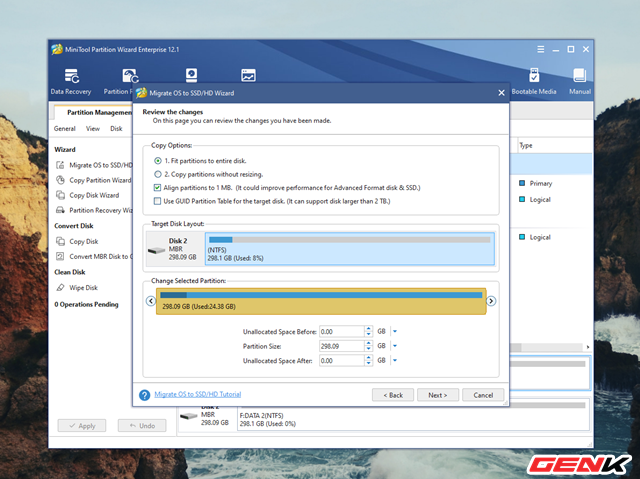
Tiếp theo, bạn hãy tiến hành tự điều chỉnh kích thước phân vùng hoặc sao chép đúng kích thước phân vùng chứa Windows trên ổ HDD vào ổ SSD.
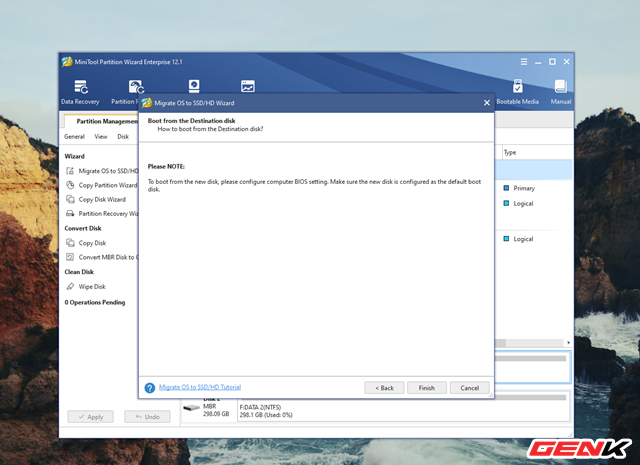
Sau cùng, Partition Wizard sẽ yêu cầu bạn kiểm tra và điều chỉnh lại menu boot cho máy tính để ưu tiên khởi động hệ điều hành từ ổ SSD sau khi quá trình di chuyển Windows kết thúc.
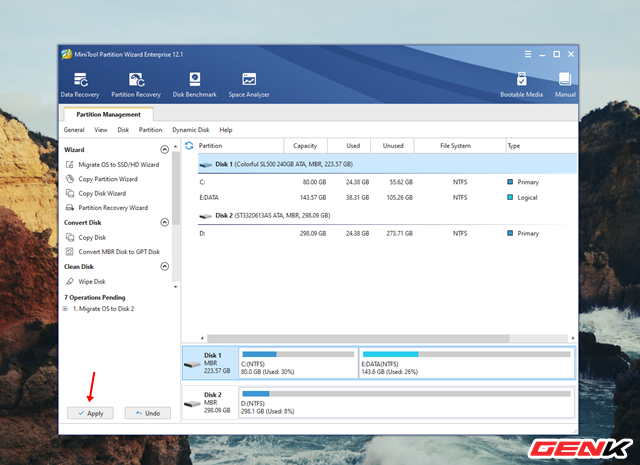
Quay trở lại giao diện chính của Partition Wizard, bạn hãy nhấn Apply và chờ cho quá trình di chuyển Windows từ phân vùng cũ sang phân vùng mới trên ổ đĩa SSD.
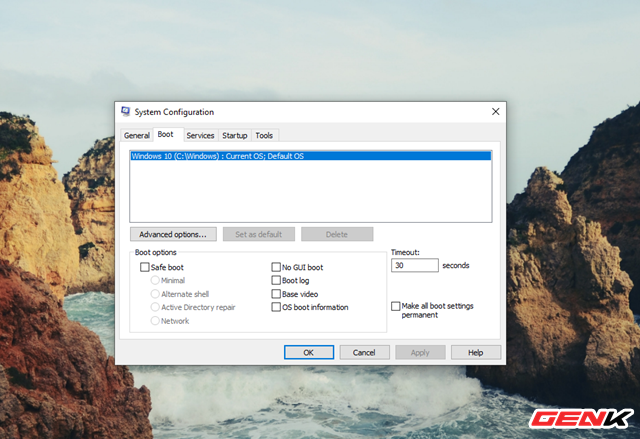
Khi quá trình hoàn tất, bạn hãy mở System Configuration lên và truy cập vào tab Boot, lựa chọn đúng phân vùng SSD chứa Windows để khởi động là xong.
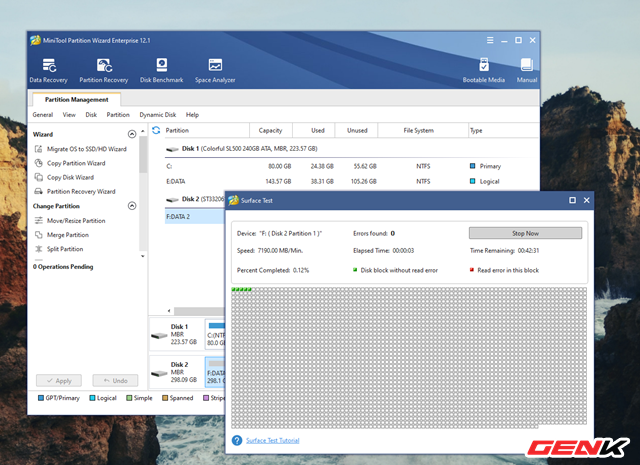
Ngoài ra, bạn cũng có thể sử dụng chức năng Surface Test của Partition Wizard để kiếm tra toàn diện ổ đĩa HDD của mình xem nó có còn "trụ" tiếp được hay không để có thể sử dụng cho mục đích lưu trữ sau này.
Rất đơn giản và tiện lợi phải không?
Ngày nay, việc sở hữu một chiếc ổ cứng SSD không còn quá khó khăn. Với các ưu điểm so với ổ cứng HDD truyền thống như giúp cho thời gian khởi động hệ điều hành nhanh hơn rất nhiều, tốc độ truy xuất dữ liệu nhanh, giúp máy hoạt động trơn tru hơn, khả năng chống sốc khá cao, gây ít tiếng ồn khi hoạt động, giúp máy mát hơn nhờ tản nhiệt tốt hơn, cùng với bảo mật thông tin hiệu quả và giúp máy làm việc có nâng suất hơn…

Do vậy, việc nâng cấp ổ cứng lên SSD giúp cho máy tính cài Windows chạy nhanh hơn, thời gian khởi động máy được rút ngắn (10 giây để khởi động, 5 giây để tắt máy), máy tính không còn bị lag khi chạy đa nhiệm hay chạy các vụ nặng. Đặc biệt là máy sẽ không còn bị lỗi Full ổ đĩa.
Trường hợp nếu bạn đã "tậu" cho mình một chiếc SSD và có dự định chuyển hệ điều hành Windows đang sử dụng trên HDD sang SSD thì bài viết này sẽ hướng dẫn bạn thực hiện mà không cần phải cài mới lại Windows, cụ thể như sau.
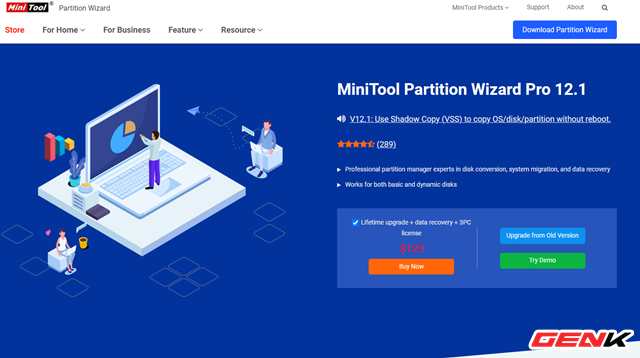
Truy cập vào địa chỉ này và tải về phiên bản mới nhất của phần mềm Partition Wizard.
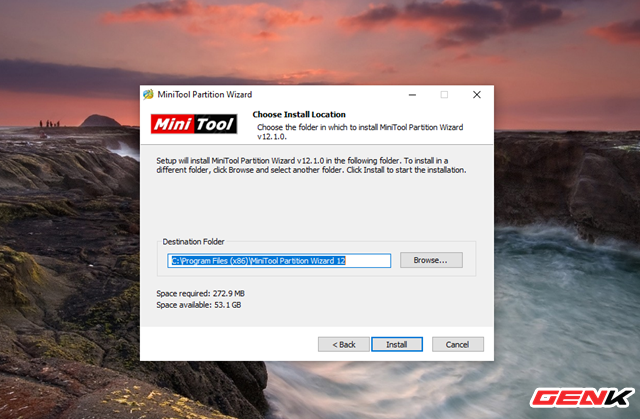
Sau khi tải về, bạn hãy tiến hành cài đặt Partition Wizard lên máy tính.
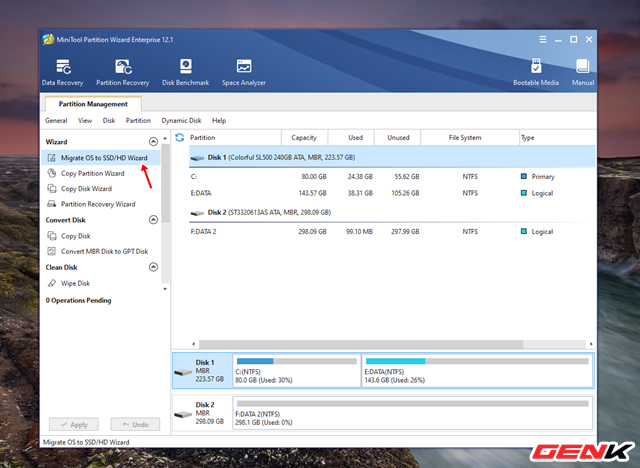
Khởi động Partition Wizard lên và nhấn vào Migrate OS to SSD/HD.

Cửa sổ thao tác đầu tiên xuất hiện và cung cấp cho bạn 02 lựa chọn, bao gồm di chuyển tất cả dữ liệu của ổ cứng cũ sang ổ cứng mới (A) và chỉ di chuyển hệ điều hành Windows sang ổ cứng mới. Không di chuyển phân vùng khác (B). Ở đây do chỉ di chuyển hệ điều hành nên ta sẽ sử dụng lựa chọn (B).

Giao diện tiếp theo sẽ là lựa chọn phân vùng ổ đĩa mà bạn muốn di chuyển hệ điều hành Windows sang. Hãy nhấn chọn tên ổ SSD. Ở đây, lưu ý rằng tất cả dữ liệu của ổ đĩa được chọn sẽ bị xóa trong quá trình di chuyển. Vì vậy, hãy chắc chắn rằng ổ đĩa SSD của bạn không chứa các tập tin quan trọng.
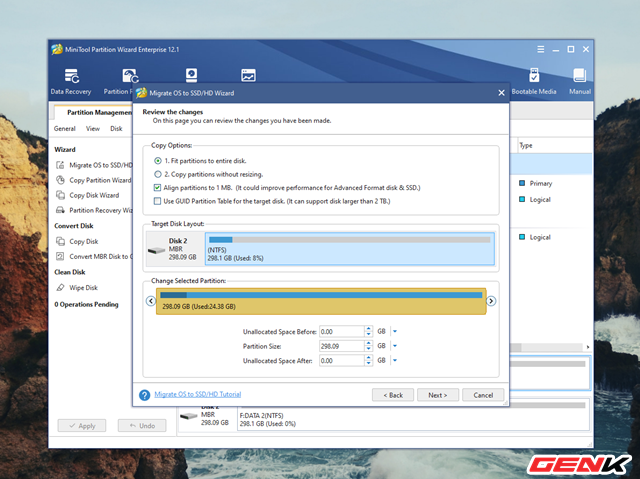
Tiếp theo, bạn hãy tiến hành tự điều chỉnh kích thước phân vùng hoặc sao chép đúng kích thước phân vùng chứa Windows trên ổ HDD vào ổ SSD.
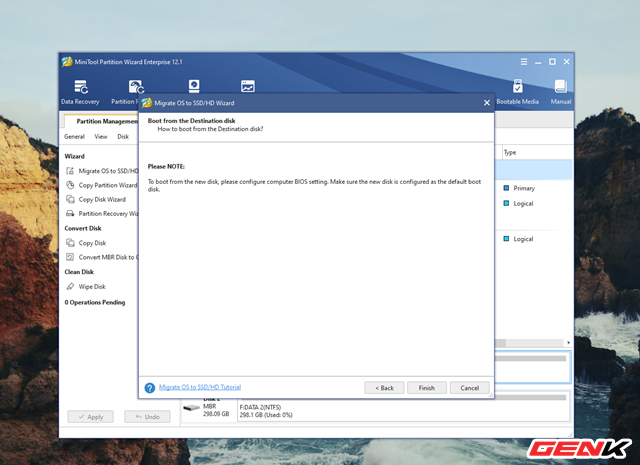
Sau cùng, Partition Wizard sẽ yêu cầu bạn kiểm tra và điều chỉnh lại menu boot cho máy tính để ưu tiên khởi động hệ điều hành từ ổ SSD sau khi quá trình di chuyển Windows kết thúc.
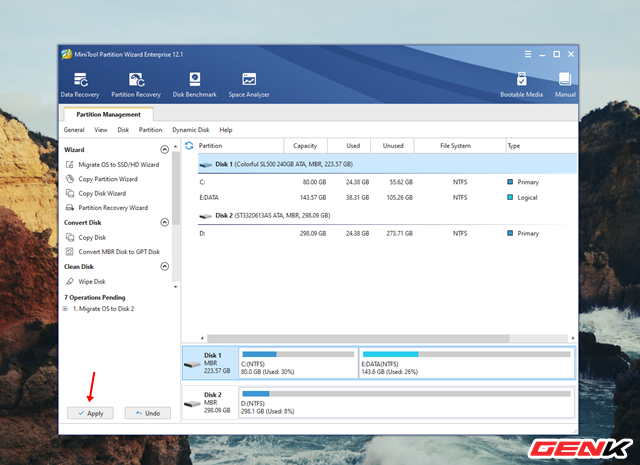
Quay trở lại giao diện chính của Partition Wizard, bạn hãy nhấn Apply và chờ cho quá trình di chuyển Windows từ phân vùng cũ sang phân vùng mới trên ổ đĩa SSD.
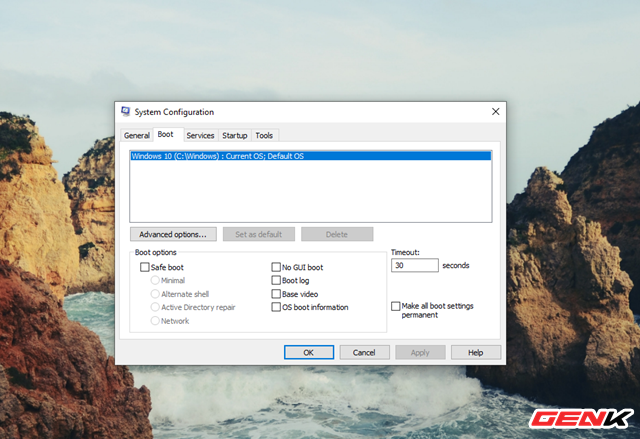
Khi quá trình hoàn tất, bạn hãy mở System Configuration lên và truy cập vào tab Boot, lựa chọn đúng phân vùng SSD chứa Windows để khởi động là xong.
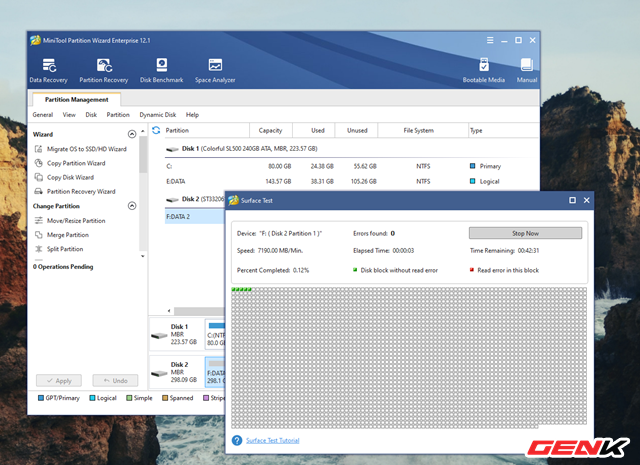
Ngoài ra, bạn cũng có thể sử dụng chức năng Surface Test của Partition Wizard để kiếm tra toàn diện ổ đĩa HDD của mình xem nó có còn "trụ" tiếp được hay không để có thể sử dụng cho mục đích lưu trữ sau này.
Rất đơn giản và tiện lợi phải không?
Theo Genk



